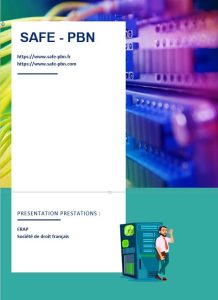L’avantage du Marketing en ligne est que vous pouvez analyser et évaluer vos actions. Un outil qui fonctionne bien pour cela est Google Data Studio ou, comme on l’appelle maintenant, Looker Studio. Dans cet article de blog, vous apprendrez comment utiliser cet outil de manière rentable.
Apprenez à utiliser Looker Studio pour analyser vos données de manière automatisée.
Les avantages de Looker Studio (anciennement Google Data Studio): voici pourquoi vous devriez l’utiliser
- Google Data Studio ou, comme on L’appelle maintenant, Looker Studio vous offre la possibilité d’intégrer et d’utiliser des données provenant de différentes sources. Ici, vous avez le choix entre des sources de données gratuites et payantes.
Dans cette Liste, vous verrez un aperçu des sources de données:
Vous pouvez choisir entre 24 connecteurs Google différents.
- Un autre avantage est que vous pouvez analyser toutes vos données collectées en un seul endroit. De cette façon, vous économiserez les coûts et les efforts nécessaires pour utiliser d’autres outils en plus. Vous pouvez évaluer vos données les plus importantes directement en un seul endroit.
- De plus, vous pouvez afficher vos indicateurs les plus pertinents en un coup d’œil. Avec des tableaux et des graphiques, vous avez toujours une vue d’ensemble de vos KPI les plus importants.
- Les données de votre tableau de bord Google Data Studio sont toujours à jour. En appuyant sur un bouton, vous avez un contrôle total sur la période que vous souhaitez regarder. Ainsi, vous pouvez analyser les données pertinentes à tout moment.
- Vous pouvez créer et configurer les rapports individuellement en fonction de vos besoins. Ainsi, vous pouvez toujours créer les rapports appropriés pour vous-même ou vos clients.
- Vous avez la possibilité d’envoyer automatiquement vos rapports. Les rapports peuvent être envoyés à un distributeur que vous avez sélectionné. Il peut s’agir à la fois de vos clients et de vos collègues ou supérieurs. Pratique, non?
- Dans Looker Studio, vous pouvez travailler avec des plages horaires auto-actualisées. Par exemple, vous pouvez spécifier que votre feuille de calcul affiche toujours la période des 28 derniers jours.
Les inconvénients de Looker Studio
- Lorsque vous travaillez avec Looker Studio, vous dépendez de l’outil. Comme avec de nombreux outils gratuits, il se peut que Looker Studio ne fonctionne pas correctement. Dans ce cas, je vous recommande de redémarrer L’outil et votre navigateur.
- Sachez également que Google stocke les données sur des serveurs situés aux États-Unis. En conséquence, vos données ne sont plus entièrement avec vous, mais sont mises en cache aux États-Unis. Surtout si vous travaillez avec des clients, vous devez les éduquer à ce sujet.
- Si vous souhaitez créer un Reporting complexe, vous avez généralement besoin d’une connaissance approfondie de l’outil. Si vous n’avez pas encore ces connaissances, vous devrez consacrer beaucoup de temps à la création du rapport. Vous devez être conscient de cet investissement en temps.
- Surtout si vous avez des rapports très volumineux, vous devez vous attendre à ce que vos graphiques et tableaux, y compris les données, nécessitent un temps de chargement plus long.
C’est parti: c’est ainsi que vous configurez votre Reporting individuel.
Configuration des rapports dans Google Data Studio
Lors de la création et de la configuration de votre rapport, procédez comme suit:
Créer des rapports
Tout d’abord, vous pouvez créer un nouveau rapport ou tableau de bord en cliquant sur le Plus:
En cliquant sur le Plus, vous pouvez créer un nouveau rapport.
Cela crée un nouveau rapport que vous pouvez nommer et modifier.
L’étape suivante consiste à demander à Google Data Studio d’ajouter vos sources de données:
L’étape suivante consiste à ajouter une source de données.
Configuration des sources de données
Il s’agit maintenant de configurer vos sources de données. Tout d’abord, vous devez sélectionner la source de données que vous souhaitez ajouter. Vous pouvez choisir parmi les produits Google tels que Google Analytics, Google Ads, Google Search Console et d’autres sources de données.
En utilisant Google Search Console comme exemple, je vais vous montrer comment ajouter cette source de données:
- La première chose à faire est de cliquer sur Google Search Console comme source de données.
- À l’étape suivante, Recherchez votre site web et sélectionnez-le.
- Ensuite, vous pouvez décider du type de données que vous souhaitez inclure en premier à partir de Google Search Console: données de Site ou D’URL? Les données du Site font référence à la page entière, tandis que les données URL affichent vos données en fonction de L’URL, comme les mots-clés d’une URL. Dans cet exemple, j’ai choisi les données du Site.
- À la dernière étape, sélectionnez le type de recherche « web » et cliquez sur Enregistrer:
Faites attention aux points suivants, lorsque vous ajoutez des sources de données:
- Sélectionner la table correcte: assurez-vous de sélectionner l’enregistrement correct dans la table afin d’éviter toute confusion.
- Sélectionnez le type de recherche correct: ici, assurez-vous de sélectionner le type de recherche « web ».
- Nom unique: pour que vous puissiez travailler correctement avec les sources de données ultérieurement, je vous recommande de travailler avec des noms uniques, tels que [nom de votre source] [nom de votre marque], c’est-à-dire GSC site Lufthansa de, si vous utilisez Google Search Console comme source de données de Site pour le côté allemand de la compagnie aérienne Lufthansa.
Gérer les sources de données
Ensuite, il s’agit de savoir comment gérer vos sources de données. Vous pouvez trouver toutes vos sources de données configurées dans Google Data Studio sous Ressource –> Gérer les sources de données ajoutées.
Ici, vous avez les options suivantes:
- Vous pouvez ajouter une nouvelle source de données.
- Vous pouvez modifier, dupliquer ou supprimer vos sources de données existantes.
Vous pouvez voir les éléments suivants: nom des sources de données, type de connexion (par exemple, Google Analytics, Google Search Console, etc.), combien de graphiques la source de données est utilisée et son état (fonctionne ou ne fonctionne pas).
Cette vue D’ensemble est importante car elle vous permet de détecter et de supprimer les sources de données inutiles. Vous pouvez également identifier et traiter directement les erreurs de vos sources de données.
Passons maintenant à la représentation de vos données: graphiques ou tableaux?
Affichage de vos données dans Google Data Studio
Maintenant que vous savez comment intégrer et gérer vos données, il s’agit de la présentation de vos données. Vous avez le choix de présenter vos données sous forme de graphique ou de tableau pour les illustrer. Selon L’objectif de votre évaluation, un graphique ou un tableau convient mieux à vos besoins.
Diagrammes
Les graphiques sont particulièrement adaptés à la représentation d’un dégradé ou D’actions. Ils sont plus illustratifs et clairs que les tableaux. La vue d’ensemble ressort mieux avec les graphiques.
Configuration des graphiques
Dans Google Data Studio, vous pouvez choisir entre différents types de graphiques:
- Série chronologique
- Graphiques à barres
- Graphiques à secteurs
- Google Maps
- Géo-Graphiques
- Graphiques linéaires
- Graphiques en Aires
- Diagrammes de dispersion
- Diagrammes De Balle
- Carte structurelle
- Diagrammes De Jauge
Vous pouvez choisir entre ces types de graphiques.
Une fois que vous avez choisi un type de diagramme, vous pouvez commencer à le configurer. Vous pouvez définir les points suivants:
- Source de données, telle que L’URL de la console de recherche Google
- Dimension, telle que la page de destination
- Valeur mesurée, par exemple clics
- Tri, par exemple, décroissant Par clics
- Période, Par exemple le dernier mois
- Filtres, tels que les URL sélectionnées uniquement
Par exemple, vous pouvez utiliser des graphiques pour afficher une valeur cible de chiffre d’affaires dans le graphique Gauge: combien de chiffre d’affaires a déjà été réalisé et combien il reste jusqu’à l’objectif de chiffre d’affaires défini:
Un graphique de jauge vous permet de suivre votre objectif de revenus.
Si le trafic est votre objectif, vous pouvez bien le représenter sur un graphique de jauge par rapport à L’année précédente. Vous pouvez suivre votre valeur cible comme vous le feriez pour les ventes et voir où vous en êtes en ce moment:
De plus, vous pouvez tracer d’autres objectifs tels que votre trafic avec un graphique Gauge.
Mises en page et conception
À l’étape suivante, vous pouvez personnaliser la conception de votre graphique. Selon le graphique, vous avez différents points que vous pouvez définir:
- Forme d’affichage, telle Qu’une ligne ou une barre
- Épaisseur de trait
- Couleur
- Ligne de référence
- Représentation des axes
- Alignement des axes
Tableaux
De cette façon, vous obtenez un aperçu de la façon dont votre trafic par canal a changé au cours du dernier mois par rapport à L’année précédente. Cet exemple compare les différents canaux. La période est le dernier mois par rapport à L’année précédente:
Ce tableau comprend non seulement les sessions du mois dernier, mais également une comparaison par rapport à l’année précédente. Pratique, non?
Configuration des tables
Pour afficher vos données, vous pouvez choisir entre des tableaux et des tableaux croisés dynamiques:
Pour les tableaux, vous pouvez choisir entre les tableaux et les tableaux croisés dynamiques.
Avec les deux versions, vous avez la possibilité d’afficher les KPI pertinents pour vous dans un format de tableau et de travailler avec des marqueurs de couleur. Vous pouvez mettre en évidence les changements avec des flèches de couleur:
Lors de la configuration, vous pouvez définir les points suivants:
- Source de données, telle que le site de la console de recherche Google
- Dimension, par exemple le support
- Valeurs mesurées, par exemple les clics
- Tri, par exemple, décroissant Par clics
- Période, Par exemple le mois dernier par rapport à la même période L’année précédente
- Filtres, par exemple, clics organiques uniquement
Mises en page et conception
Vous pouvez personnaliser le Design et la disposition de votre table. Par exemple, vous pouvez travailler avec les couleurs de votre entreprise dans des tableaux, mettre en évidence des zones importantes en couleur ou modifier la représentation des axes dans des graphiques. Vous pouvez également personnaliser les légendes et les couleurs de vos graphiques. Une ligne de référence a-t-elle un sens pour votre graphique? Essayez – le et ajoutez-les!
Une autre fonctionnalité de Looker Studio: créer et configurer des filtres personnalisés.
Fonctions de filtrage
Une fonctionnalité importante de Google Data Studio est la fonction de filtrage. Il vous permet de filtrer les données des tableaux et des graphiques en fonction de critères sélectionnés, tels que les clics organiques, la présentation de vos mots clés les plus importants et D’autres aspects.
Vous pouvez sélectionner la fonction de filtrage dans L’élément Configuration –> filtres pour le graphique ou le tableau. Vous pouvez appliquer directement les filtres existants ou en configurer de nouveaux.
Ici, je vais vous expliquer comment configurer un nouveau filtre:
La fonction « Créer un filtre » ouvre une fenêtre dans laquelle vous pouvez définir vos critères pour la fonction de filtre.
- Tout d’abord, donnez à votre filtre un nom unique afin qu’il soit distinctif. De cette façon, vous et vos collègues pouvez travailler avec le filtre.
- Ensuite, définissez les critères de filtrage. Dans le premier menu déroulant, vous pouvez choisir entre » exclure « ou » inclure ». Le champ suivant concerne le paramètre à filtrer, par exemple vos mots-clés.
- Dans le champ suivant, spécifiez les critères à filtrer.
- Enfin, vous disposez d’un champ de texte libre dans lequel vous pouvez déposer une sélection de mots-clés à mesurer.
- Vous avez encore la possibilité de combiner différents filtres Avec la fonction et ou ou. De cette façon, vous pouvez personnaliser vos filtres comme vous en avez besoin.
Dans Looker Studio, vous pouvez créer des champs calculés. Maintenant, je vais vous expliquer comment créer des champs calculés dans Looker Studio.
Champs Calculés
Une autre fonction est les champs dits calculés. Ici, vous pouvez travailler avec des formules et créer votre propre champ en tant que mesure. Les champs calculés sont marqués d’un fx. Cela peut vous sembler déroutant au début, en pratique ce n’est pas le cas. Cela devient un peu plus clair avec cet exemple:
Vous pouvez créer un nouveau champ (une nouvelle mesure). Vous pouvez lui donner un nom unique et indiquer à Google Data Studio comment calculer le champ.
Avec notre Newsletter, vous recevez automatiquement les dernières contributions de Seocratie directement dans votre boîte aux lettres!
Par exemple, si vous souhaitez augmenter de 20% L’objectif de revenus de l’année dernière et le présenter dans un champ, vous pouvez résoudre ce problème de la manière suivante:
Ainsi, vous pouvez facilement créer un champ calculé pour votre plus de revenus.
Pour plus d’informations sur les champs calculés, consultez le Assistance Google Looker Studio.
Collaboration avec Looker Studio (EX. Google Data Studio)
Un aspect pratique de Google Data Studio est que plusieurs personnes peuvent travailler ensemble sur des rapports et des évaluations. Les tableaux de bord sont faciles à partager, ce qui permet aux collègues d’accéder ensemble à un projet.
Comment partager votre tableau de bord et ajouter de nouveaux utilisateurs:
- Sélectionnez la fonction « Partager » dans le menu.
- Ensuite, entrez les adresses e-Mail des nouveaux utilisateurs et définissez leurs rôles (par exemple, spectateur, collaborateur, etc.)
- Vous pouvez également définir qui doit avoir accès au Reporting.
La collaboration dans Google Data Studio Dashboards est assez simple, non?
Maintenant, C’est au travail: pour finir, vous apprendrez quelques conseils pratiques.
Conseils pratiques pour travailler avec Google Data Studio
Avant de commencer à travailler dans Google Data Studio, je vais vous donner quelques conseils pratiques:
- Veillez à ce que vos graphiques, tableaux, sources de données, filtres, etc. soient clairement et correctement étiquetés.
- Ne surchargez pas vos rapports: moins c’est souvent plus
- Nombres ronds avec trop de virgules
- Utilisez également Google Data Studio pour atteindre vos objectifs: créez votre propre rapport D’objectifs afin que vous ayez toujours un œil sur vos objectifs
Si vous êtes plutôt du genre vidéo et que vous souhaitez voir comment créer un rapport dans Google Data Studio et le tableau de bord, consultez les instructions de Luisa:
Ensuite, vous pouvez commencer avec L’évaluation des données!
Vous avez besoin d’aide pour mettre en place votre reporting? Nous serons heureux de vous aider: contacter nous et nous vous aidons à créer votre tableau de bord Google Data Studio personnalisé.
Travaillez-vous déjà avec Google Data Studio? Quelle est votre expérience avec L’outil? J’attends vos commentaires avec impatience.
Crédits d’image: Image de couverture Adobe Stock Monticellllo; image 2 propre capture D’écran; image 3 Adobe Stock tadamichi; image 4 propre capture D’écran; image 5 propre capture D’écran; image 6 Adobe Stock Pungu x; Image 7 propre capture D’écran; image 8 propre capture D’écran; image 9 propre capture D’écran; image 10 propre capture D’écran; Image 11 propre capture
Besoin D’Aide? Vous recherchez une agence de Marketing en ligne compétente, flexible et fiable? Nous nous réjouissons de votre demande sans engagement.